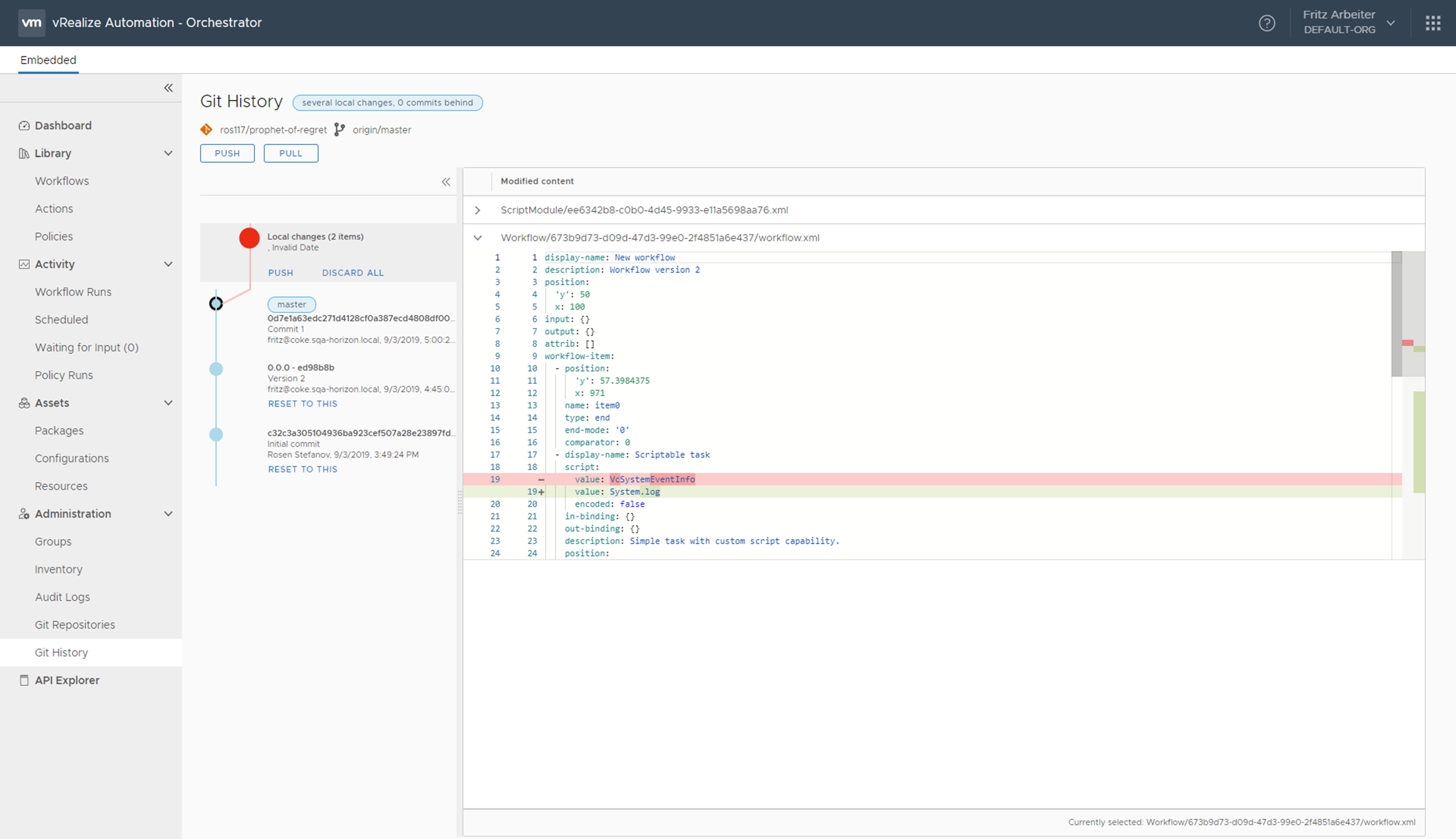Inserte los cambios realizados en los objetos locales de Automation Orchestrator en su repositorio de Git integrado. En este caso práctico, insertará los cambios en una acción de Automation Orchestrator basada en Python para una rama de Git específica.
Puede insertar un conjunto de cambios locales en un repositorio de Git. Cada conjunto de cambios puede constar de uno o varios objetos de Automation Orchestrator modificados.
Nota: El proceso de inserción y descarte de conjuntos de cambios en un repositorio de Git no está limitado por los permisos de grupo. Por lo tanto, un desarrollador de flujos de trabajo de un grupo puede insertar o descartar cambios locales que haya realizado otro desarrollador.
Requisitos previos
- Compruebe que haya creado una rama de Git. Consulte Preparar su entorno de GitLab.
- Compruebe que haya configurado una conexión con un repositorio de Git. Consulte Configurar una conexión a un repositorio de Git.
- Compruebe que la integración de Git esté configurada para insertar cambios en la rama Python-branch de Git.
- Cree un objeto de Automation Orchestrator basado en Python.
Procedimiento
Qué hacer a continuación
Después de finalizar el desarrollo en la rama de Git, combínela con la rama principal. Consulte Cómo crear una solicitud de combinación.